
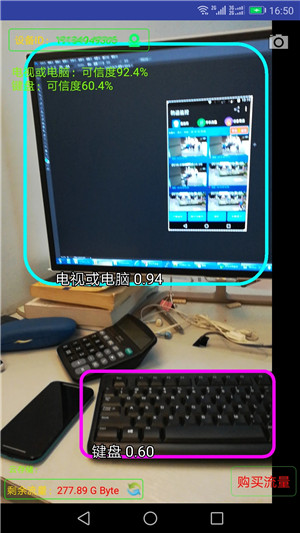

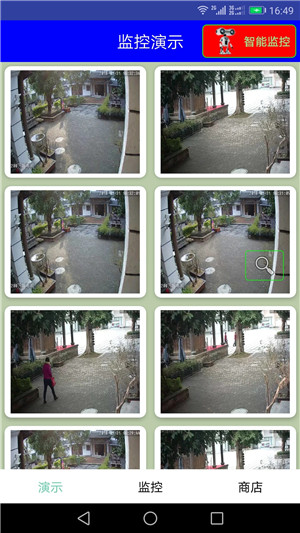
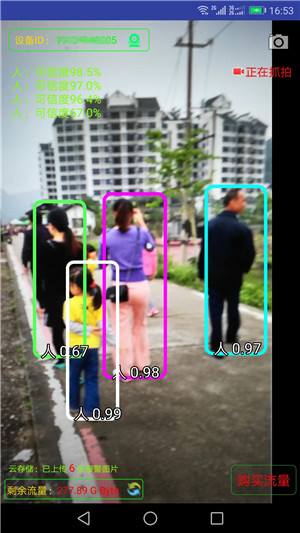
监控大师app是一款专业的远程智能监控安防服务软件,其主要功能就是通过连接摄像头实现全天24小时的画面监控,并且为用户提供报警抓拍、移动侦测、短信通知、云端保存等多样功能,帮助用户搭建全方位的智能监控网络!软件强大的功能,也让其被广泛运用到了家庭、公司、店铺、学校等场景,更好的保障了人们的人身与财产安全!

另外,监控大师的操作更是十分简单,用户只需与设备进行连接即可实现全天候监控!云端保存功能更是让录像的查看,摆脱了时间与地点的限制,可谓是非常的便捷!欢迎有需要的用户下载使用!
1、互刷机制:
成功登陆监控大师APP后即可开始进行操作,我为人人,人人为我,还不快推荐给好友??
2、过滤名单:
多重过滤保证,保证按照自己的意愿来使用软件。
3、操作简单:
无需人工操作,全程只需要点击开始按钮即可自动监控,点击后台运行即可,全程无打扰,舒心。
4、离线挂机:
不想一直挂着软件怎么办?监控大师妥妥的帮你解决问题,挂入服务器24小时监控,并且这一切都是免费的!
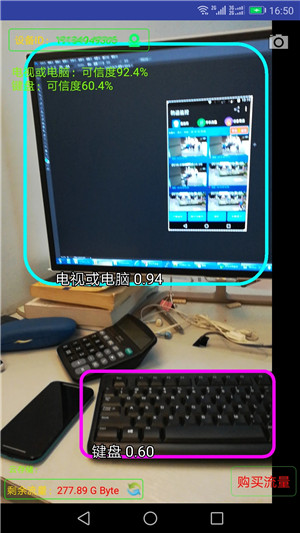
【告警消息】
异常视频、及时查看
【设备主界面】
随时随地观看视频
【全新界面】
安全,总在手中
【消息列表】
只为,更好的安全
【录像回放】
远程回放、时间轴回放、可快进、可抓图、可剪辑等
【画面布局】
拖换窗口、悬浮窗口、画面轮显、多显示器输出
【设备管理】
搜索设备、添加设备、删除设备、设备分组管理等

【设备连接】
1.首先,在您的手机应用商店中搜索并下载监控大师app。安装完成后,打开该应用程序。
2.如果您是首次使用监控大师app,需要创建一个新的账户。如果已经有账户,您可以直接登录。
3.确保清瞳摄像头已正确安装并连接到电源。然后,将手机和摄像头保持在同一Wi-Fi网络下。
4.在监控大师app中,点击或选择“添加设备”或类似的选项。然后,按照App中的指引,选择“摄像头”作为要添加的设备类型。
5.在添加设备的过程中,您可以扫描摄像头上的二维码,或手动输入摄像头的设备信息,如序列号或设备ID。
6.根据App的指引,输入正确的Wi-Fi密码,以连接摄像头和手机所在的Wi-Fi网络。
7.等待一段时间,让摄像头和App进行连接和配对。一旦连接成功,您将能够在App中看到摄像头的实时视频。
【已连设备查询】
1、打开移动看家宝APP,进入首页。
2、点击页面左上角的“菜单”按钮,选择“设备管理”。
3、在设备管理页面,可以看到已连接的设备列表,包括摄像头、门磁、烟雾报警器等设备。
4、点击需要查看的设备,可以查看设备的详细信息和操作选项。
5、如果需要添加新设备,可以点击页面右上角的“添加设备”按钮,按照提示操作即可。
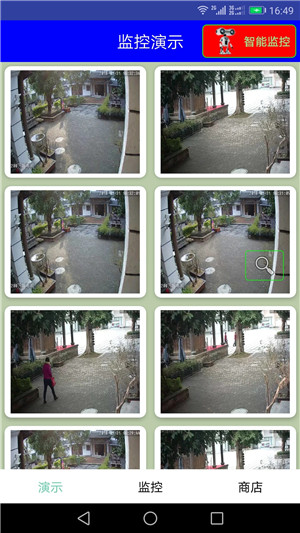
监控大师怎么没有消息提醒?
系统BUG。清瞳app没有显示消息提醒是因为系统BUG,重启手机即可。
监控大师怎么删除录像?
1、进入监控系统主菜单,查询录像或回放,选择要删除的年月日时间段和画面通道。
2、之后点击搜索,就会看到有视频文件被搜索出来了,选择视频文件,点击删除。
3、不过这样删除还是可以恢复的,找到录像文件存放的文件夹,将需要删除的删了。
摄像头离线,怎么办?
(1)首先查看摄像机指示灯是否正常(绿灯长亮为设备正常状态),如绿灯闪烁,则尝试将网线拔掉,过5秒钟左右重新插入,等待摄像头上线(一般一分钟之内摄像头会自动上线)。
(2)设备指示灯为绿灯长亮,APP上显示离线,则退出APP,重新登录查看状态。如仍然无效,则拔插摄像机电源,确认设备状态。
(3)如果上述操作都无法解决问题,建议从客户端将摄像头解绑,摄像头长按reset按键复位(reset按键需要拧开二维码下面的螺丝才能看到),重新进行绑定操作。
0.添加查看“高速公路实时视频监控”的功能,可查看四川、河南等多个省市高速公路的实时视频、了解路况
1. 屏蔽连接摄像头实时对讲的“AI变声"功能,只允许原声对讲。
2. 添加“搜索、连接摄像头”功能,可搜索到雄迈超级看看、ICSee、宏视V380、XiaoVV等,支持实时视频、双向对讲、视频截图、监控录像查看、下载等
ONVIF主要为网络视频产品提供标准化网络开放式接口。ONVIF规范旨在实现跨生产商的网络物理安全产品之间的互操作性。
使用共有协议Onvif的海康、大华、宇视、海芯威视、技威、天视通等。
3.添加“申请退款”的功能,方便误操作误支付的用户在线申请退款
4.添加“优量汇”“穿山甲”广告模块
应用信息
热门推荐
相关应用
实时热词
评分及评论
点击星星用来评分